随着互联网的迅猛发展和计算机技术的不断进步,软件开发也成为了一项越来越受欢迎和重要的工作,而Eclipse作为一款优秀的集成开发环境,被越来越多的开发者所青睐。然而,对于初学者来说,可能会因为初步使用不熟练而耽误了开发工作的进度。下面,就让我们一起来学习吧!
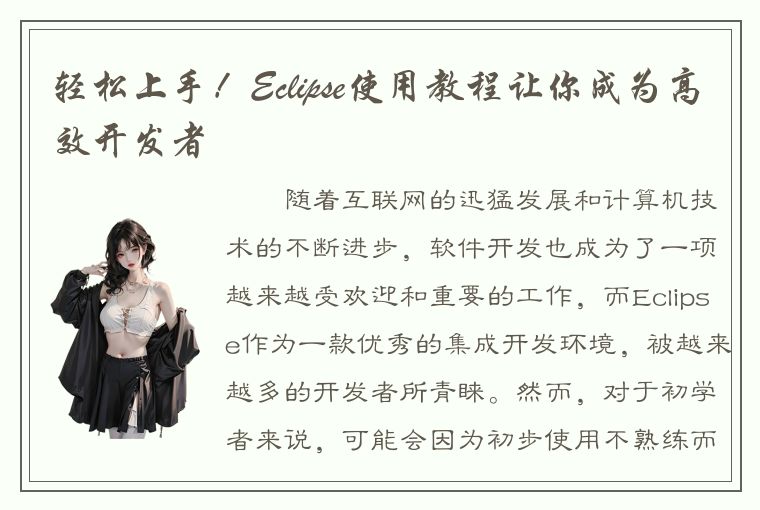
1. 安装Eclipse
Eclipse是一款跨平台的软件,所以不管你是Windows还是Mac或是Linux,都可以安装并运行Eclipse。安装Eclipse十分简单,只需进入官网,下载对应版本的安装包即可。在安装过程中,可以选择默认安装或自定义安装,根据自己的需要来选择适合自己的方式。
2. 配置Eclipse
安装好Eclipse之后,还需要进行一些基本的配置。首先,需要配置JDK,因为Eclipse是基于Java开发的,所以必须要安装Java Development Kit(JDK)。安装好JDK之后,需要在Eclipse中配置JDK路径,进入Eclipse的菜单栏“Window”-“Preferences”-“Java”-“Installed JREs”,然后添加已安装的JDK所在路径。这样,就可以保证Eclipse正常运行。
3. 新建项目
在Eclipse中新建项目也非常简单。首先,选择“File”-“New”-“Project”,弹出Project窗口后,选择需要新建的项目类型。Eclipse支持多种类型的项目,如Java项目、Web项目、JSP项目等。根据需要选择所需的类型,填写项目名称和项目路径,然后点击“Next”即可。
4. 编写代码
在Eclipse中编写代码也非常方便。首先,选择新建的项目,在项目中新建一个源码目录,然后在源码目录中新建一个Java文件。在Java文件中就可以开始编写代码了。Eclipse的编辑器支持多种语法提示和自动补齐,可以大大提高编写代码的效率。
5. 调试程序
调试是软件开发中非常重要的一个环节。Eclipse提供了丰富的调试功能,可以帮助开发者找出程序中的错误。通过在代码行上添加断点,可以让程序在运行到该行时暂停,然后通过观察程序状态和变量来确定问题所在。如果想要单步调试,只需在暂停状态下依次点击“Step Over”或“Step Into”,就可以逐行执行程序了。
6. 导出项目
开发好的项目需要导出成一个可执行的文件才能发布。在Eclipse中,只需选择“File”-“Export”,然后选择需要导出的项目类型和路径,即可将项目导出成一个可执行文件。如果需要将项目导出成jar包或war包,也可以在导出选项中进行设置。
7. 插件扩展
Eclipse支持众多的插件,可以根据需要进行安装和配置。例如,我们可以安装MyEclipse插件来扩展Eclipse的功能,使其支持更多的项目类型和功能。
以上就是本次介绍的全部内容。掌握了这些基本的使用方法,就可以愉快地开始Eclipse之旅了!




 QQ客服专员
QQ客服专员 电话客服专员
电话客服专员